管理貼文相簿
從媒體來源的貼文池裡面,挑出滿意的 Instagram 貼文後,客戶需要先把這些貼文加進相簿資料夾,才能進行後續應用和管理。
相簿資料夾可以拿去在 Campaign Star 的活動頁展示貼文藝廊 (Post Gallery)。
1. 查看和編輯相簿

- 用量限制
-
每一則貼文可綁定的自訂相簿數量無上限
-
每一本相簿最多只能有 50 則貼文(此值未來可根據 sales plan 的 pricing tier 調整)
-
每一家店最多只能有 50 本自訂相簿(此值未來可根據 sales plan 的 pricing tier 調整)
-
1-1. 排序相簿 🔀
- 最後更新時間近至遠
👉預設值 - 建立時間近至遠
- 貼文數量多至少
- 相簿名稱 A-Z
- 相簿名稱 Z-A
1-2. 編輯相簿 ✍️
- 新增到活動頁
- 重新命名
- 複製
- 刪除
1-3. 檢視單一相簿 📂
點擊某一本相簿後,可查看單一相簿底下的貼文列表。
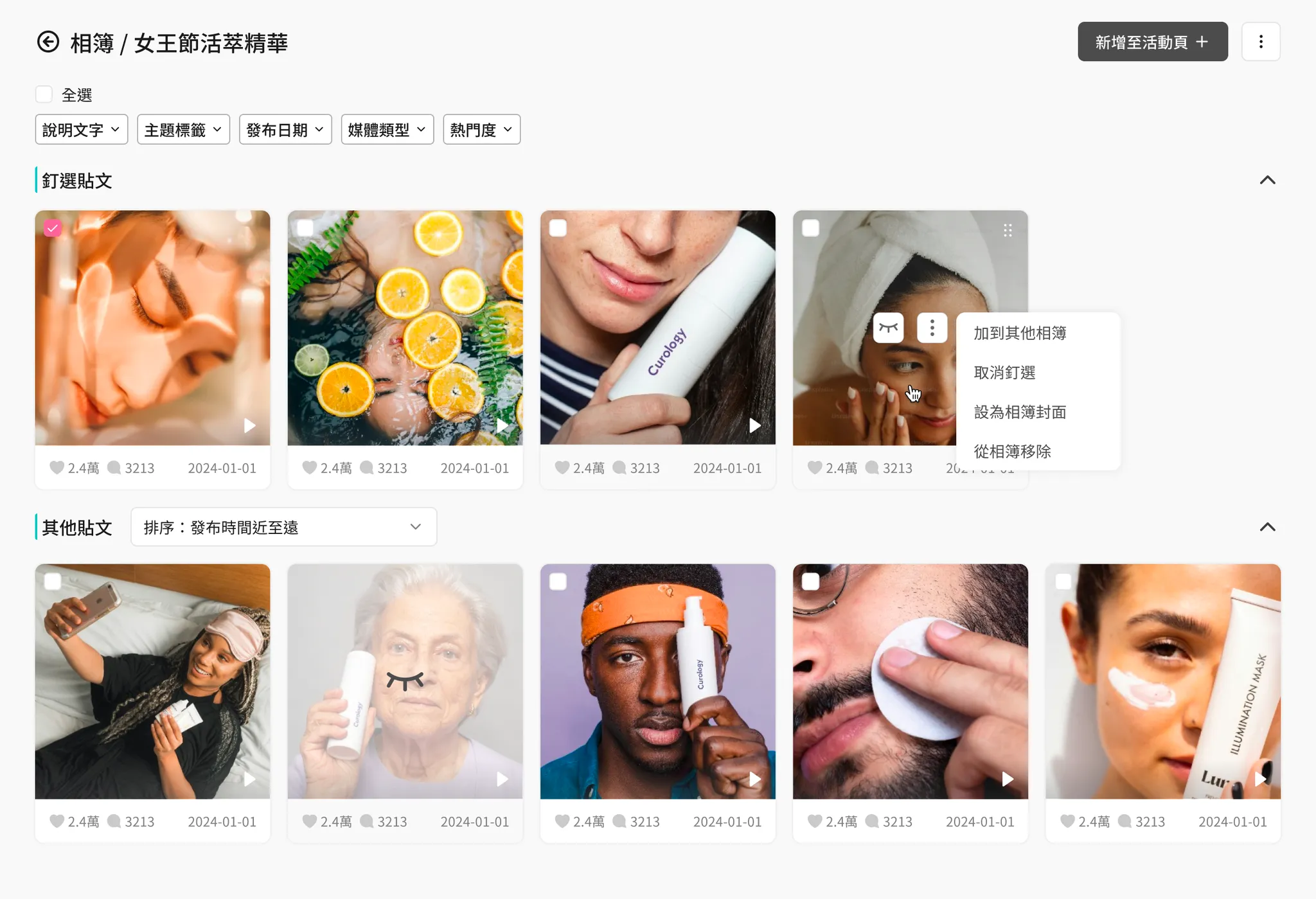
-
相簿貼文依釘選狀態拆成 2 個部分:
-
已釘選貼文:固定顯示在最前方。
在已釘選貼文內部,可以手動拖曳改變排序。
-
其他貼文:即剩下未釘選的貼文
只能根據 排序規則 dropdown 的值自動排序,無法手動拖曳改變順序。
-
-
貼文列表的基本操作同 [Visual UGC > 媒體來源] 的貼文列表,此外還有下列相簿貼文獨有的進階設定:
-
顯示/隱藏:隱藏後,貼文還是存在於這本相簿底下,但 Campaign Star 活動頁(後台編輯器畫布 & 網店前台 SDK 頁面)不會展示這篇貼文。
-
釘選/取消釘選:一本相簿最多可釘選 10 篇貼文。
-
拖曳排序釘選貼文
-
調整未釘選貼文的排序邏輯
-
從相簿移除
-
設定為相簿封面照
-
1-4. 把相簿加進活動頁 📄
設定好相簿裡的貼文之後,客戶可以直接把這本相簿加進 Campaign Star 活動頁,用 Instagram Gallery 元件做展示。
-
用量限制
-
每一本相簿可加進的活動頁數量無上限,可綁定的 Instagram Gallery 元件數量也無上限
但是:
- 每一家店最多只能有 50 個活動頁
- 每一個活動頁最多只能有 50 個 Instagram Gallery 元件(準確來說是 Row-level 元件)
-
一個 Instagram Gallery 元件只能展示 1 本相簿
-
-
新增到活動頁的入口
-
在相簿列表,hover 到某一本相簿上,直接點擊「新增到活動頁」按鈕
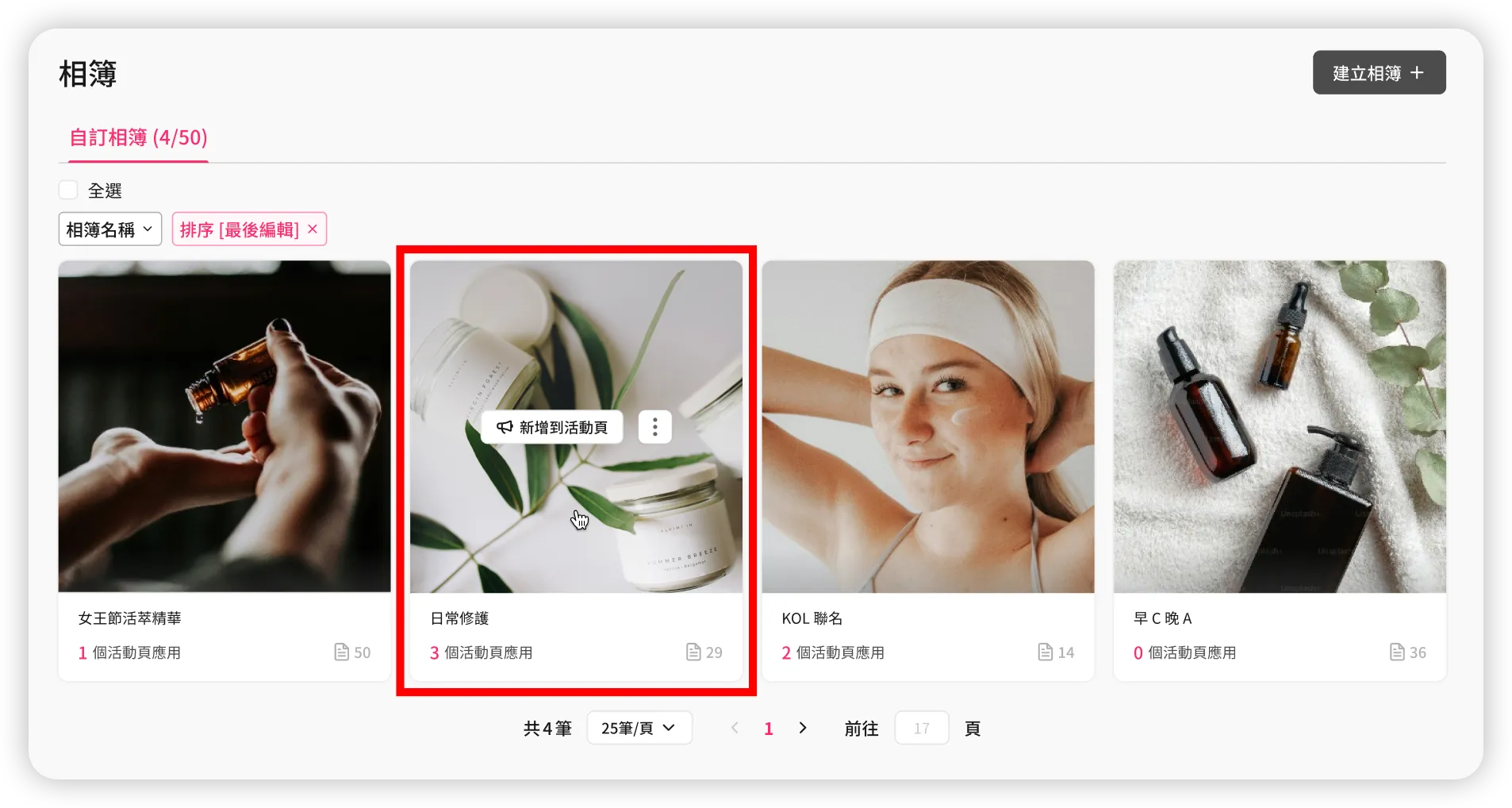
-
在單一相簿檢視畫面,點擊右上角的「新增到活動頁」按鈕

-
-
新增到活動頁的流程
-
點擊「新增到活動頁」按鈕之後,畫面右側會出現活動頁列表
如果沒有符合需求的既有活動頁,也可以點擊下方的「新增活動頁」按鈕,直接在此建立活動頁。
-
在活動頁列表裡面,單選 1 個頁面,點擊「新增」按鈕
-
新增成功後,系統會自動跳轉至該活動頁的頁面編輯器,並在頁面最下方新增一個以這本相簿為內容的 Instagram Gallery 元件
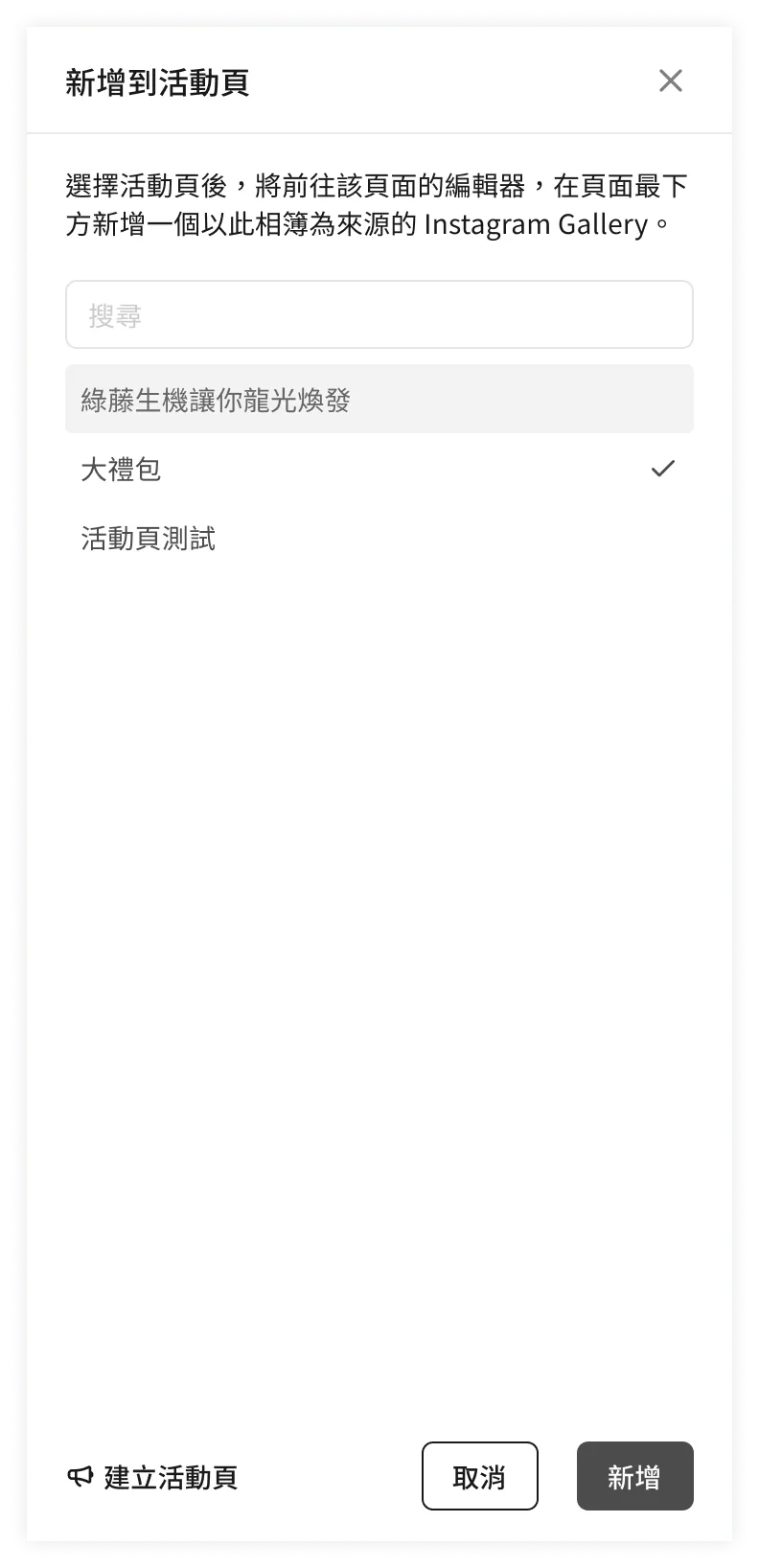
也可以直接從 Campaign Star 頁面編輯器的左側元件庫,拖曳新增「Instagram Gallery」元件到頁面畫布上,再從元件面板選擇 1 本相簿當作內容來源。
-
常見問題
➤ 可以設定某種規則,自動把符合條件的貼文加進某一本相簿嗎?
目前不支援,一定要人工遴選貼文再加進相簿。
➤如果解除綁定 Instagram 帳號,已經建立的相簿還會繼續存在嗎?
會。就算解綁 Instagram 帳號,已經建立的相簿和底下的 Instagram 貼文還是會繼續存在,這些相簿也還是可以拿去 Campaign Star 活動頁做展示。
在「未綁定 Instagram 帳號」和「有綁定 Instagram 帳號但授權已過期」的情況下,只有 [Visual UGC > 媒體來源] 的候選貼文池會無法同步新的貼文,不影響已經加進相簿封存起來、準備做後續應用的貼文內容,也不影響已經拿相簿去做展示的 Campaign Star 活動頁元件。
Updated about 2 months ago
